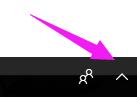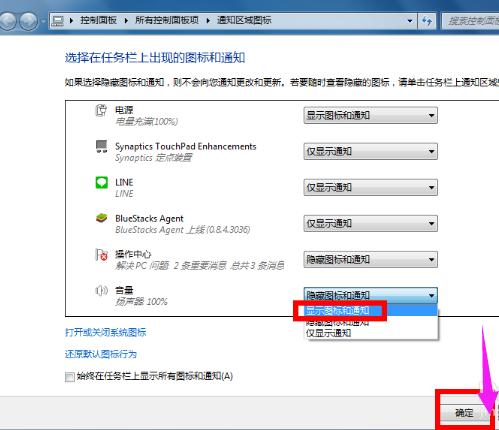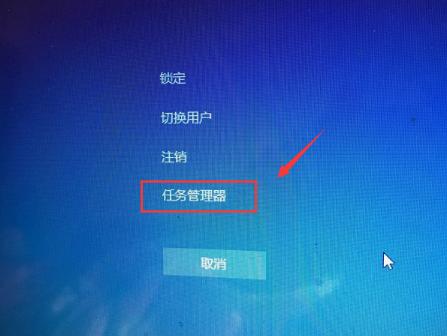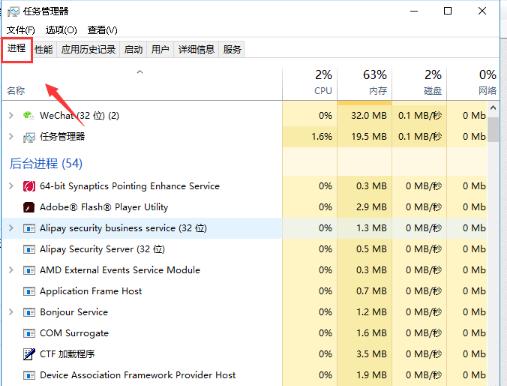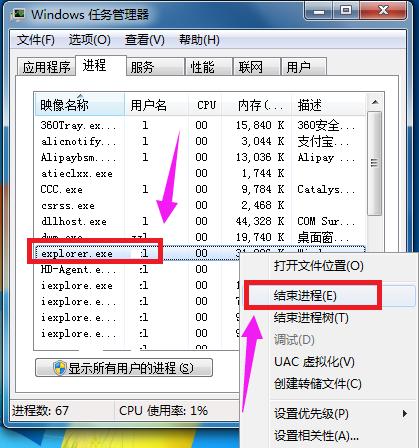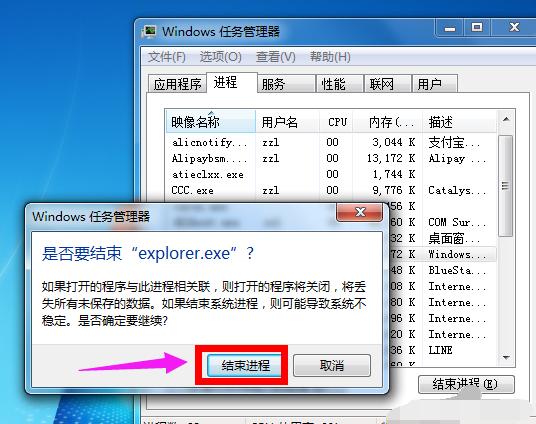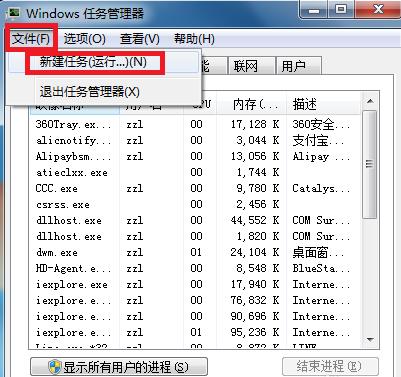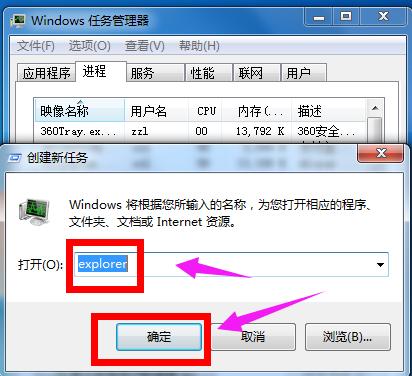电脑右下角的小喇叭不见了,教您电脑右下角的小喇叭不见了怎样处理
发布时间:2023-01-09 文章来源:深度系统下载 浏览:
|
Windows 7,中文名称视窗7,是由微软公司(Microsoft)开发的操作系统,内核版本号为Windows NT 6.1。Windows 7可供家庭及商业工作环境:笔记本电脑 、平板电脑 、多媒体中心等使用。和同为NT6成员的Windows Vista一脉相承,Windows 7继承了包括Aero风格等多项功能,并且在此基础上增添了些许功能。 经常有网友问到,自己的电脑右下角的小喇叭图标莫名其妙的消失了,怎么找回?如果音量小喇叭图标不见了,我们就无法调节电脑声音大小,给操作带来不便。出现这类现象如何解决呢?下面,小编给大家带来了电脑右下角的小喇叭不见了的解决教程。 如今常常上网的人们,大多数都很喜欢听音乐,只要一打开电脑,第一件事就是打开音乐,边听边做其它应该做的事情,当打开电脑音乐听时,音乐声音不是自己想要的大小,想调节时,却发现电脑右下角的小喇叭不见了的情况,下面,小编大家讲解电脑右下角的小喇叭不见了的解决方法。 电脑右下角的小喇叭不见了怎么解决 点击桌面右下角的小白色箭头,在弹出页面选择自定义
电脑小喇叭电脑图解1 在弹出自定义页面将系统音量设置改为“显示通知和图标”,然后点击确定按钮
小喇叭电脑图解2 可能系统进程错误: 同时按下组合键CTRL+shift+DEL
小喇叭电脑图解3 选择任务管理器进入
小喇叭电脑图解4 任务管理器打开后选择进程
小喇叭电脑图解5 在任务管理器进程中找到explorer.exe,如下图所示,选中后点击右键--结束进程
小喇叭不见了电脑图解6 系统弹出确认菜单,点击确定按钮!这是系统桌面所有图标都会消失,没关系,马上修复!
小喇叭不见了电脑图解7 在进程页面,选择文件--新建任务运行
电脑小喇叭电脑图解8 在运行窗口输入explorer。点击确定按钮,好了,桌面恢复正常,然后右下角的小喇叭回来了!
电脑小喇叭电脑图解9 以上就是电脑右下角的小喇叭不见了的解决技巧。 Windows 7简化了许多设计,如快速最大化,窗口半屏显示,跳转列表(Jump List),系统故障快速修复等。Windows 7将会让搜索和使用信息更加简单,包括本地、网络和互联网搜索功能,直观的用户体验将更加高级,还会整合自动化应用程序提交和交叉程序数据透明性。 |
相关文章
本类教程排行
系统热门教程
本热门系统总排行